作品简介:
在CAD中怎么用直线画五角星,下面给大家分享的是cad五角星用直线的方法,希望能帮助到大家!
在CAD中怎么用直线画五角星,下面给大家分享的是cad五角星用直线的方法,希望能帮助到大家!
1、打开CAD软件,点击多边形工具。
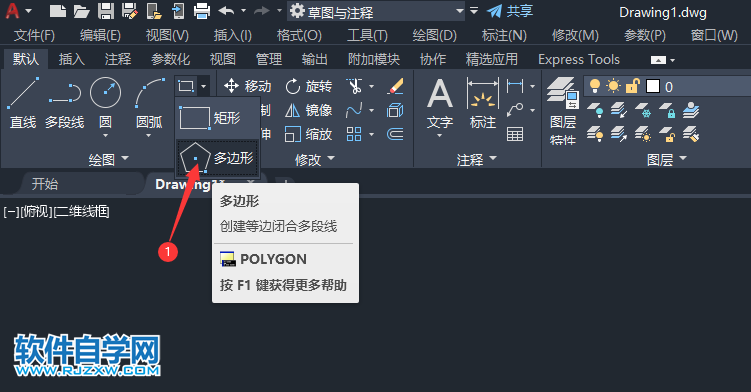
2、绘制一个五边形出来。
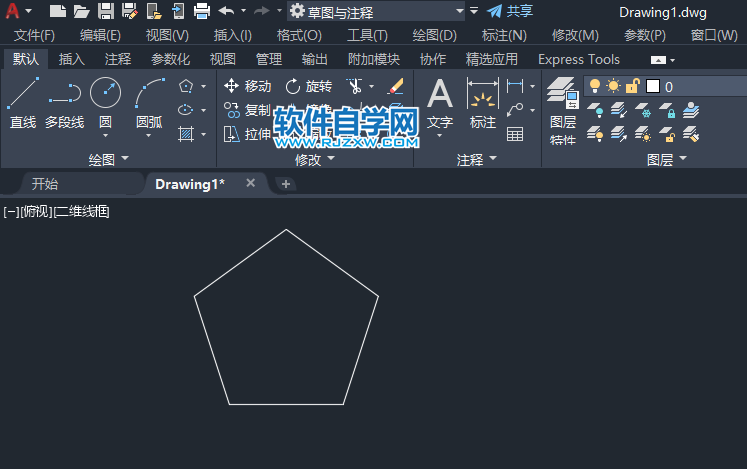
3、点击直线工具,如下图:
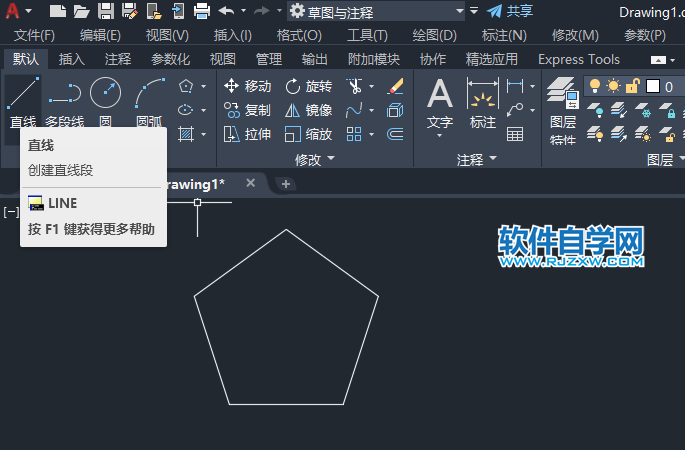
4、按着端点进行绘制直线。就出来五角形。
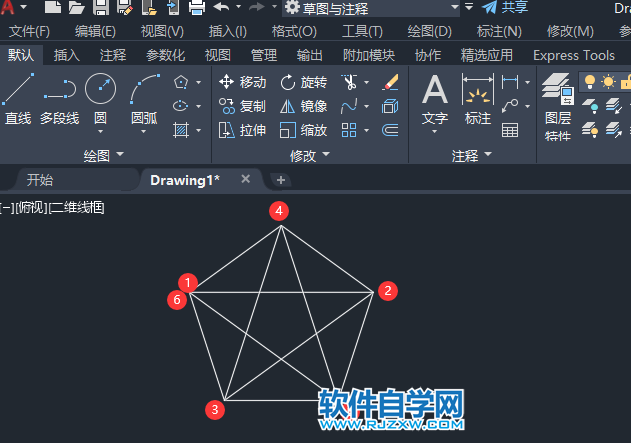
5、把五边形删除掉,如下图:
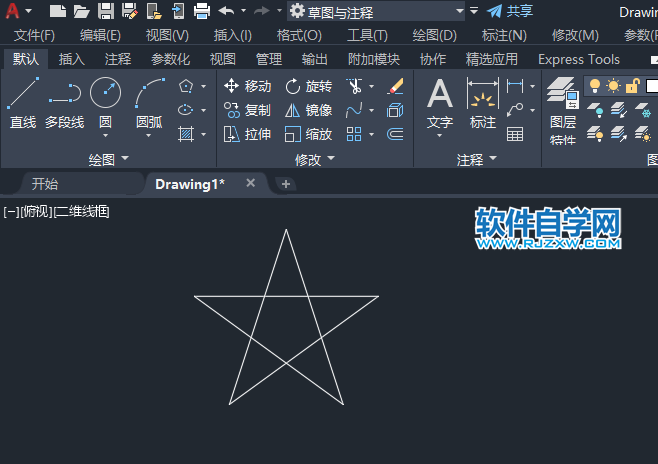
6、然后用修剪工具,进行修剪。
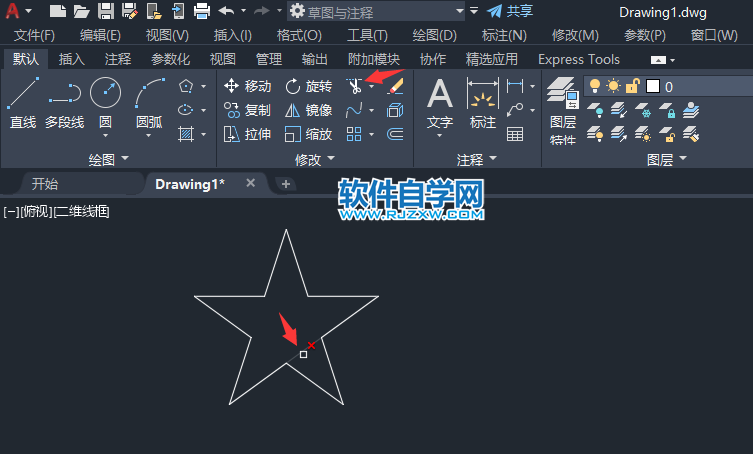
7、然后就可以完成了。

标签: CAD




